《Word 打开 CAD 文件怎么打开?》
嘿,小伙伴们!你们有没有遇到过这样的困扰:手头有个 CAD 文件,可自己电脑里只有 Word 软件,这可咋整呢?别担心,今天就来给大家好好唠唠这事儿。
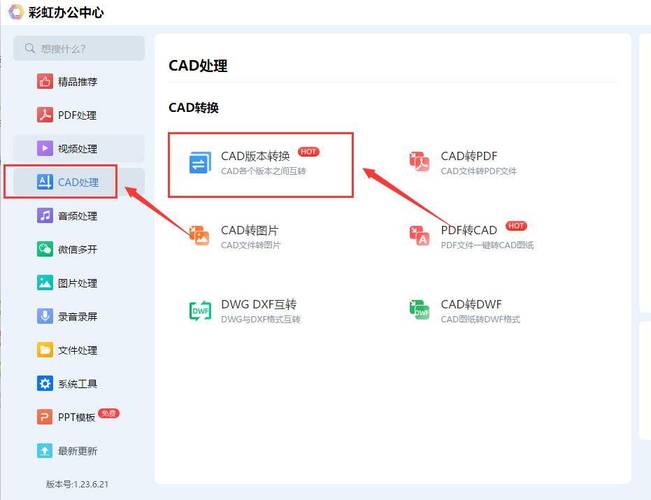
先来说说为啥会有这种需求吧,有时候咱们可能不小心把文件格式搞混了,或者从别人那接收过来的文件就是 CAD 格式的,而自己又没有专业的 CAD 看图软件,这时候,如果能用熟悉的 Word 打开看看里面的内容,是不是就方便多啦?
一、Word 能否直接打开 CAD 文件?
很遗憾地告诉大家,Word 是不能直接打开 CAD 文件滴,毕竟它们俩属于不同的软件类型,一个是文字处理软件,一个是专业的绘图设计软件,它们的文件格式和内部结构都不一样,就好比你不能把一个圆形的拼图块强行塞进方形的拼图框里一样,是不匹配的哦。
二、那有没有办法在 Word 里查看 CAD 文件内容呢?
别着急,办法还是有的,这里给大家介绍几种常见的方法:
方法一:转换文件格式后插入
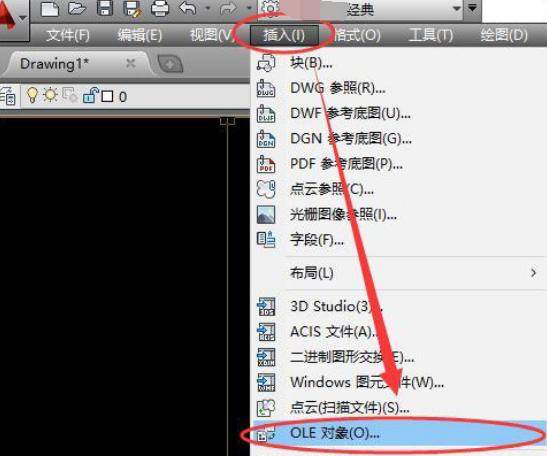
我们可以先把 CAD 文件转换成其他 Word 能够识别的格式,比如图片格式(JPEG、PNG 等)或者 PDF 格式,具体怎么做呢?有一些在线的格式转换工具,你只需要把 CAD 文件上传上去,选择要转换的格式,然后点击转换按钮,等待一会儿就能得到转换后的文件啦,不过要注意哦,有些在线工具可能会有文件大小限制,或者对文件的隐私性不太能保证,所以如果涉及到一些重要机密的 CAD 文件,还是要谨慎使用。
得到转换后的图片或 PDF 文件后,就可以在 Word 里通过“插入”选项卡中的“对象”或者“附件”功能,把这些文件插入到 Word 文档中了,这样,虽然不能像在专业的 CAD 软件里那样对图形进行编辑,但至少能看到个大概样子,了解图纸的基本内容和布局,比如说,如果你是一个建筑设计师助理,收到了一份 CAD 格式的建筑平面图,你可以把它转换成图片插入到 Word 文档里,然后在旁边标注一些自己的初步想法和建议,再发给上级或者同事看,是不是也挺方便的呢?
方法二:使用 OLE 对象插入
还有一种方法是利用 Windows 的 OLE(对象链接与嵌入)技术,在 Word 中,点击“插入”->“对象”,然后选择“由文件创建”,在弹出的对话框中找到你的 CAD 文件并选中它,再勾选“显示为图标”选项,点击“确定”,这样,Word 文档里就会出现一个代表该 CAD 文件的图标,双击这个图标就可以调用默认的 CAD 软件(前提是你电脑上安装了相应的 CAD 软件)来打开并查看该文件了,不过这种方法有个小缺点,就是如果把包含这个图标的 Word 文档拷贝到其他没有安装相应 CAD 软件的电脑上,可能就没办法正常查看 CAD 文件内容了,就像你把一个带有特殊密码锁的盒子送给朋友,朋友如果没有那个密码(也就是对应的软件),就打不开盒子看里面的东西啦。
三、这些方法有啥优缺点呢?
| 方法 | 优点 | 缺点 |
| 转换文件格式后插入 | 操作简单,不需要安装额外的插件或软件;可以在一定程度上满足查看图纸基本内容的需求 | 可能会丢失一些 CAD 文件中的细节信息;对于复杂的 CAD 图纸,转换后的效果可能不太理想 |
| 使用 OLE 对象插入 | 能保持 CAD 文件的原始格式和信息;可以方便地在 Word 文档中直接调用 CAD 软件查看 | 依赖于电脑上安装的 CAD 软件;文档的兼容性较差 |
四、小编总结一下哈
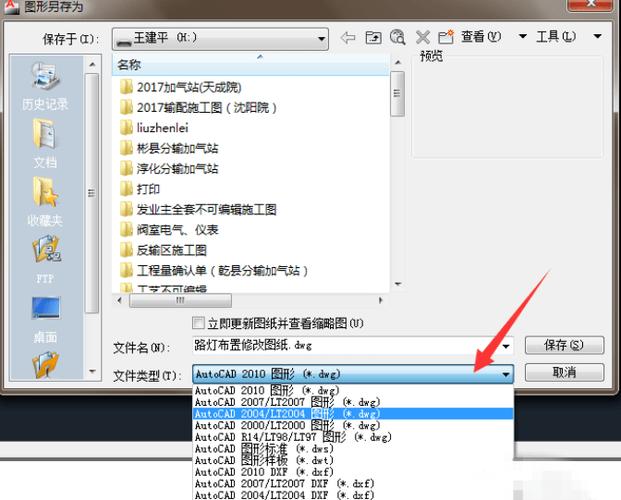
虽然 Word 不能直接打开 CAD 文件有点小麻烦,但咱们可以通过一些巧妙的方法来曲线救国,不管是转换格式插入还是用 OLE 对象插入,都有各自的好处和不足之处,大家可以根据自己的实际需求和电脑环境来选择合适的方法,而且随着技术的不断发展,说不定以后会有更便捷、更完美的解决方案出现呢!所以啊,遇到问题别灰心,总能找到解决办法哒!
小伙伴们,上文介绍word 打开 cad文件怎么打开的内容,你了解清楚吗?希望对你有所帮助,任何问题可以给我留言,让我们下期再见吧。
内容摘自:https://news.huochengrm.cn/cyzd/25904.html
